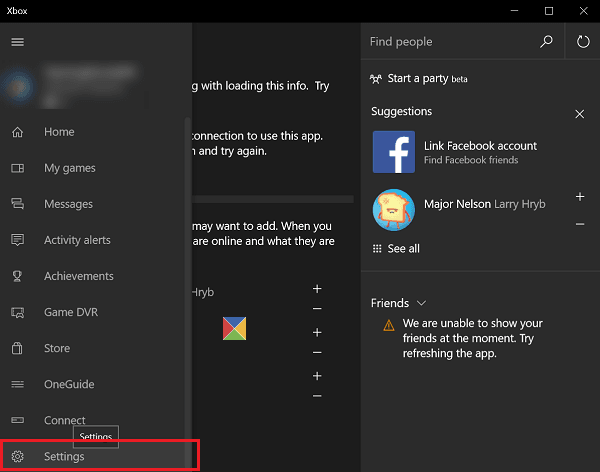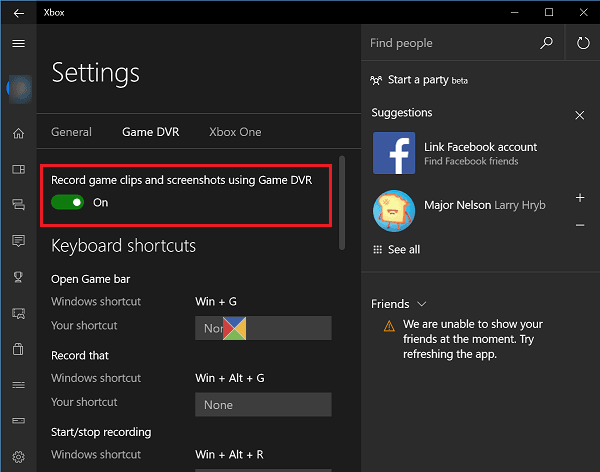
Puedes usar la función de DVR de juegos de la aplicación Xbox en Windows 10 para grabar vídeos del juego de tu PC y cargarlos en cualquier sitio social, fácilmente a través de la Barra de juegos de la aplicación. Hemos visto cómo usar el Game DVR en Windows 10, ahora veamos cómo deshabilitar Game DVR de Xbox app en Windows 10 , si no lo necesitas. Hacia el final de este post, también le mostraremos cómo apagar el DVR de Xbox a través del Editor del Registro.
Puedes abrir la » Game Bar » con un simple atajo, Win+G y obtener acceso rápido a las funciones de juego. La funcionalidad de esta barra no se limita a la captura de imágenes que se ejecutan en los videojuegos jugados en el dispositivo, sino que también toma capturas de pantalla de los clips del juego.
La función Game DVR le permite grabar su juego en segundo plano. Se encuentra en la Game Bar – que ofrece botones para grabar la jugabilidad y tomar capturas de pantalla usando la función Game DVR. Pero puede ralentizar el rendimiento del juego grabando vídeo en segundo plano.
Desactivar Game Bar & Game DVR
Navegue con el cursor del ratón hasta Botón Inicio, haga clic en él para expandir el menú. En el menú ampliado, seleccione la entrada All Apps . Se encuentra al final del menú. Haz clic en Todas las aplicaciones y desplázate hasta encontrar la entrada Xbox . Cuando lo encuentre, haga clic en el botón. Si se le solicita, conéctese a Internet.
A continuación, cuando aparezca la pantalla de Xbox, busca las tres líneas horizontales en la esquina superior izquierda de la pantalla de Xbox: el menú de hamburguesas, y haz clic en él. Ahora, desplácese hacia abajo para localizar la opción Settings .
Haga clic en Configuración. Debajo del título Configuración, aparecerán tres opciones separadas. Elegir Game DVR .
Un control deslizante que indica la posición ON de Grabar clips de juegos y tomar capturas de pantalla utilizando Game DVR debe ser visible para usted. Deslícelo hasta la posición Off para desactivar el elemento de grabación del Game DVR.
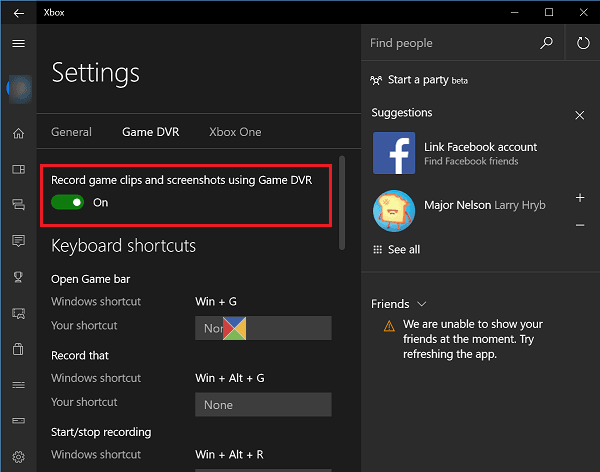
Cómo desactivar el DVR de Xbox a través del Editor del Registro
Ejecute regedit para abrir el Editor del Registro y luego navegue hasta la siguiente clave del registro:
HKEY_CURRENT_USERSOFTWAREMicrosoftWindowsCurrentVersionGameDVR.
Haga clic con el botón derecho AppCaptureEnabled y establezca su valor en 0 . Un valor de 1 lo habilita, mientras que 0 lo deshabilita.
A continuación, navegue hasta la siguiente tecla:
HKEY_CURRENT_USERSystemGameConfigStore
Haga clic con el botón derecho GameDVR_Enabled y establezca su valor en 0 . Un valor de 1 lo habilita, mientras que 0 lo deshabilita.
La función de DVR de juegos en Windows 10 está habilitada de forma predeterminada para que pueda compartir fácilmente la pantalla capturada en las redes sociales más populares o almacenarla localmente en un PC. Por lo tanto, una vez desactivada la función, todos los accesos directos no responderán. Pero si no lo necesitas o si tienes problemas de rendimiento mientras juegas, es posible que quieras desactivarlo y ver si te ayuda.
Vea este artículo si recibe No se puede grabar ahora mismo o No hay nada que registrar errores.
Contenido Relacionado
[pt_view id=»1047b4eroy»]